Wie entfernt man Funny Tool Redirect, den Browser-Hijacker
![]() Verfasst von Tomas Meskauskas am
Verfasst von Tomas Meskauskas am
Was ist Funny Tool Redirect?
Unsere Analyse der Funny Tool Redirect-Erweiterung hat gezeigt, dass sie dazu gedacht ist, Nutzer unter bestimmten Umständen auf google.com umzuleiten. Wir haben auch festgestellt, dass Funny Tool Redirect über bösartige Installationsprogramme verbreitet wird. Daher sollten Benutzer vermeiden, Funny Tool Redirect zu Browsern hinzuzufügen und es sofort entfernen, wenn es bereits vorhanden ist.
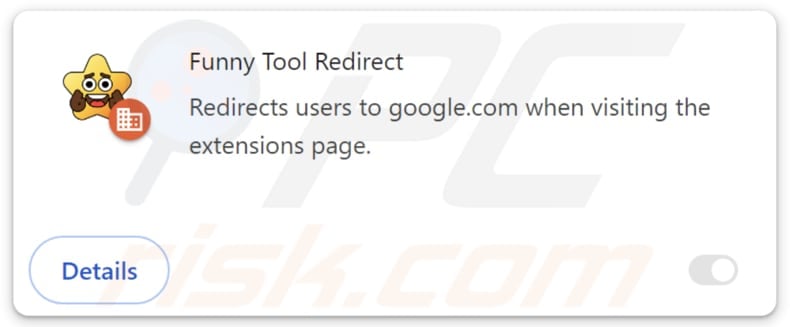
Funny Tool Redirect im Detail
Sobald Funny Tool Redirect zu einem Webbrowser hinzugefügt wurde, verhindert es den Zugriff auf den Chrome Web Store, indem es die Benutzer bei jedem Versuch auf google.com umleitet. Da Funny Tool Redirect über bösartige Installationsprogramme (und zusammen mit anderen fragwürdigen Erweiterungen) verbreitet wird, gehen wir davon aus, dass es den Zugriff auf den Chrome Web Store blockiert, um zu verhindern, dass Benutzer negative Bewertungen hinterlassen.
Ein Beispiel für eine unerwünschte Erweiterung, die mit Funny Tool Redirect gebündelt ist, ist der ISEEK Browser-Hijacker. Es ist wahrscheinlich, dass andere Installationsprogramme, die Funny Tool Redirect verbreiten, auch andere Browser-Hijacker wie Kaseek, UKASEE, Kinsearch, KSEARCHY, JDISearch, SEEKSE, SURFSEE, SEARCHBOX, Searchisty, ONFIND, SeekFast, FIIND, FindClix, WonderFind, und andere.
Es ist erwähnenswert, dass Browser-Hijacker nicht die einzigen unerwünschten Erweiterungen sind, die die Installationsprogramme, die Funny Tool Redirect verbreiten, enthalten können. Diese Installationsprogramme können zum Beispiel auch Adware enthalten. Darüber hinaus haben wir festgestellt, dass Funny Tool Redirect in der Lage ist, die Funktion "Von Ihrer Organisation verwaltet" in Chrome-Browsern zu aktivieren.
Organisationen und Unternehmen verwenden die Funktion "Von Ihrer Organisation verwaltet" üblicherweise, um bestimmte Richtlinien umzusetzen. Wenn jedoch Erweiterungen wie Funny Tool Redirect diese Funktion kontrollieren, kann sie für bösartige Zwecke ausgenutzt werden. Zum Beispiel könnte Funny Tool Redirect diese Funktion nutzen, um sensible Daten zu sammeln, den Zugriff auf bestimmte Websites einzuschränken und Erweiterungen und Themen zu verwalten.
Aus diesen Gründen wird dringend empfohlen, Funny Tool Redirect und die zugehörigen Anwendungen und Erweiterungen so schnell wie möglich zu entfernen, um möglichen Schaden zu vermeiden.
| Name | Funny Tool Redirect unerwünschte Erweiterung |
| Bedrohung Typ | Browserentführer |
| Erkennungsnamen (Installer) |
Avast (Win32:MalwareX-gen [Trj]), Combo Cleaner (Trojan.GenericKD.73509212), ESET-NOD32 (Eine Variante von Win32/Agent.VMN), Ikarus (Trojan.Win32.Agent), Microsoft (Trojan:Win32/Wacatac.B!ml), Vollständige Liste (VirusTotal) |
| Symptome | Sie können nicht auf den Google Chrome Web Store zugreifen, die Funktion "Von Ihrem Unternehmen verwaltet" ist in Ihrem Browser aktiviert. |
| Verbreitungsmethoden | Bösartige Installationsprogramme, unzuverlässige Seiten, P2P-Netzwerke, Downloader von Dritten, irreführende Werbung, gefälschte Software-Updates. |
| Schaden | Internet-Browser-Tracking (potenzielle Datenschutzprobleme), Anzeige unerwünschter Werbung, Umleitungen zu dubiosen Websites, Verlust privater Informationen. |
| Malware-Entfernung (Windows) | Um mögliche Malware-Infektionen zu entfernen, scannen Sie Ihren Computer mit einer legitimen Antivirus-Software. Unsere Sicherheitsforscher empfehlen die Verwendung von Combo Cleaner. |
Schlussfolgerung
Zusammenfassend lässt sich sagen, dass Funny Tool Redirect eine unerwünschte Erweiterung ist, die das Surferlebnis stört und Sicherheits- und Datenschutzrisiken birgt. Um diese Risiken zu mindern, sollten Benutzer das Herunterladen von Software aus nicht vertrauenswürdigen Quellen vermeiden, bei betrügerischen Installationsprogrammen vorsichtig sein und verdächtige Erweiterungen regelmäßig überprüfen und aus ihren Browsern entfernen.
Wie hat sich unerwünschte Software auf meinem Computer installiert?
Funny Tool Redirect wird über bösartige Installationsprogramme verbreitet, die von inoffiziellen (und betrügerischen) Webseiten, P2P-Netzwerken, Downloadern Dritter und ähnlichen Quellen stammen können. Außerdem werden Browser-Hijacker oft über inoffizielle App-Stores, irreführende Werbung, gefälschte Warnungen und gefälschte Software-Updates verbreitet.
Außerdem können Browser-Hijacker über Freeware oder unzuverlässige Software-Installationsprogramme hinzugefügt/installiert werden. Während der Software-Installation bemerken die Benutzer möglicherweise nicht die Einstellungen "Erweitert", "Benutzerdefiniert" oder ähnliche Einstellungen oder angekreuzte Kontrollkästchen. Browser-Hijacker werden hinzugefügt/installiert, wenn unerwünschte Angebote nicht über diese Einstellungen oder Kontrollkästchen abgewählt werden.
Wie lässt sich die Installation unerwünschter Anwendungen vermeiden?
Laden Sie Apps und Erweiterungen nur aus seriösen Quellen herunter, z. B. aus den offiziellen App-Stores (Google Play Store, Apple App Store) oder von der offiziellen Website der Software. Vermeiden Sie die Verwendung anderer Quellen (Beispiele sind im vorherigen Abschnitt aufgeführt). Prüfen Sie Nutzerbewertungen, bevor Sie Programme herunterladen.
Trauen Sie Werbung, Pop-ups, Angeboten und ähnlichen Inhalten auf dubiosen Seiten nicht. Aktualisieren Sie regelmäßig Ihr Betriebssystem und Ihre Programme und scannen Sie Ihren Computer auf Bedrohungen. Verwenden Sie zum Schutz ein seriöses Sicherheitstool. Wenn Ihr Computer bereits mit schädlichen Anwendungen infiziert ist, empfehlen wir, einen Scan mit Combo Cleaner durchzuführen, um diese automatisch zu entfernen.
Funny Tool Redirect verhindert den Zugriff auf den Chrome Web Store, indem es auf google.com umleitet (GIF)
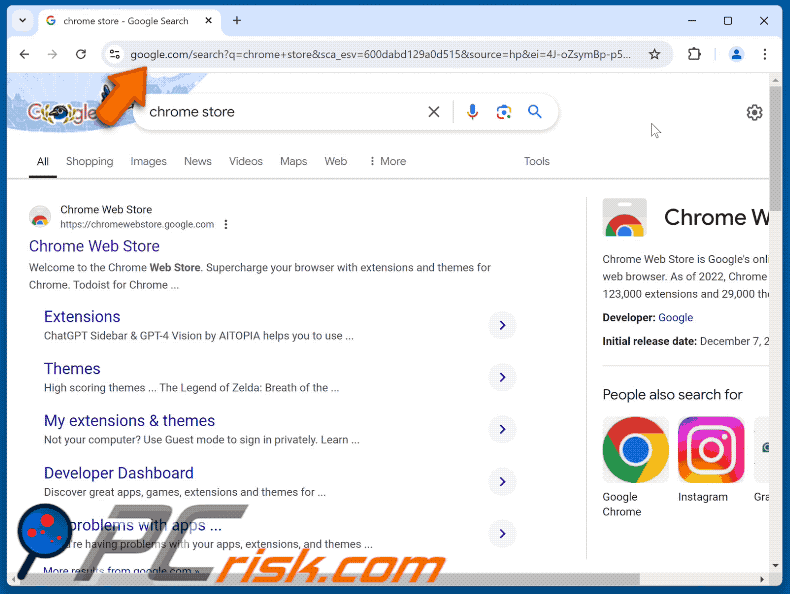
Umgehende automatische Entfernung von Malware:
Die manuelle Entfernung einer Bedrohung kann ein langer und komplizierter Prozess sein, der fortgeschrittene Computerkenntnisse voraussetzt. Combo Cleaner ist ein professionelles, automatisches Malware-Entfernungstool, das zur Entfernung von Malware empfohlen wird. Laden Sie es durch Anklicken der untenstehenden Schaltfläche herunter:
▼ LADEN Sie Combo Cleaner herunter
Der kostenlose Scanner prüft, ob Ihr Computer infiziert ist. Um das Produkt mit vollem Funktionsumfang nutzen zu können, müssen Sie eine Lizenz für Combo Cleaner erwerben. Auf 7 Tage beschränkte kostenlose Testversion verfügbar. Eigentümer und Betreiber von Combo Cleaner ist Rcs Lt, die Muttergesellschaft von PCRisk. Lesen Sie mehr. Indem Sie Software, die auf dieser Internetseite aufgeführt ist, herunterladen, stimmen Sie unseren Datenschutzbestimmungen und Nutzungsbedingungen zu.
Schnellmenü:
- Was ist Funny Tool Redirect?
- SCHRITT 1. Deinstallieren Sie unerwünschte Anwendungen über die Systemsteuerung.
- SCHRITT 2. Unerwünschte Plug-ins von Google Chrome entfernen.
- SCHRITT 3. Entfernen Sie unerwünschte Erweiterungen aus Mozilla Firefox.
- SCHRITT 4. Entfernen Sie bösartige Erweiterungen aus Safari.
- SCHRITT 5. Unerwünschte Plug-Ins von Microsoft Edge entfernen.
Unerwünschte Software entfernen:
Windows 10 Nutzer:

Machen Sie einen Rechtsklick in der linken unteren Ecke des Bildschirms, im Schnellzugriffmenü wählen Sie Systemsteuerung aus. Im geöffneten Fenster wählen Sie Ein Programm deinstallieren.
Windows 7 Nutzer:

Klicken Sie auf Start ("Windows Logo" in der linken, unteren Ecke Ihres Desktop), wählen Sie Systemsteuerung. Suchen Sie Programme und klicken Sie auf Ein Programm deinstallieren.
macOS (OSX) Nutzer:

Klicken Sie auf Finder, wählen Sie im geöffneten Fenster Anwendungen. Ziehen Sie die App vom Anwendungen Ordner zum Papierkorb (befindet sich im Dock), machen Sie dann einen Rechtsklick auf das Papierkorbzeichen und wählen Sie Papierkorb leeren.
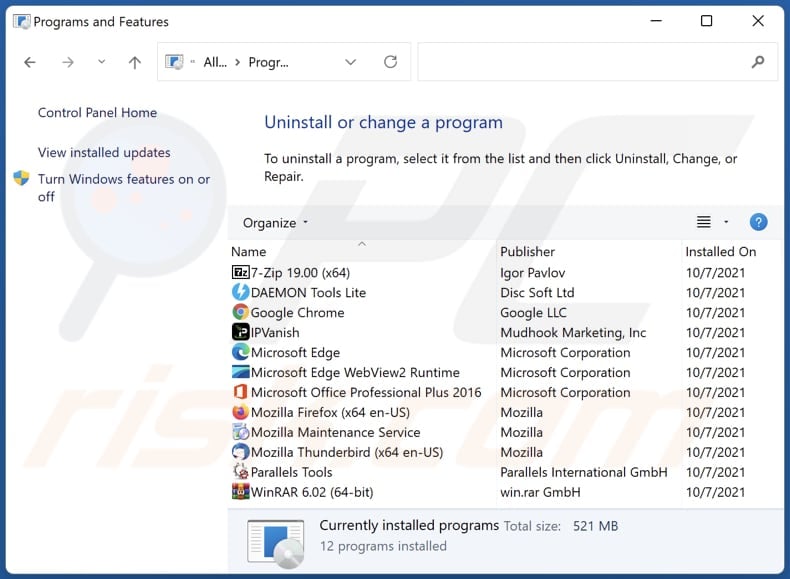
Suchen Sie im Fenster "Programme deinstallieren" nach unerwünschten Anwendungen, wählen Sie diese Einträge aus und klicken Sie auf "Deinstallieren" oder "Entfernen".
Nachdem Sie die unerwünschte Anwendung deinstalliert haben, überprüfen Sie Ihren Computer auf alle verbleibenden unerwünschten Komponenten oder mögliche Malware-Infektionen. Verwenden Sie zum Scannen Ihres Computers die empfohlene Software zum Entfernen von Malware.
Entfernen Sie unerwünschte Erweiterungen aus Internetbrowsern:
Video, das zeigt, wie man unerwünschte Browser-Add-ons entfernt:
 Entfernen Sie bösartige Erweiterungen aus Google Chrome:
Entfernen Sie bösartige Erweiterungen aus Google Chrome:
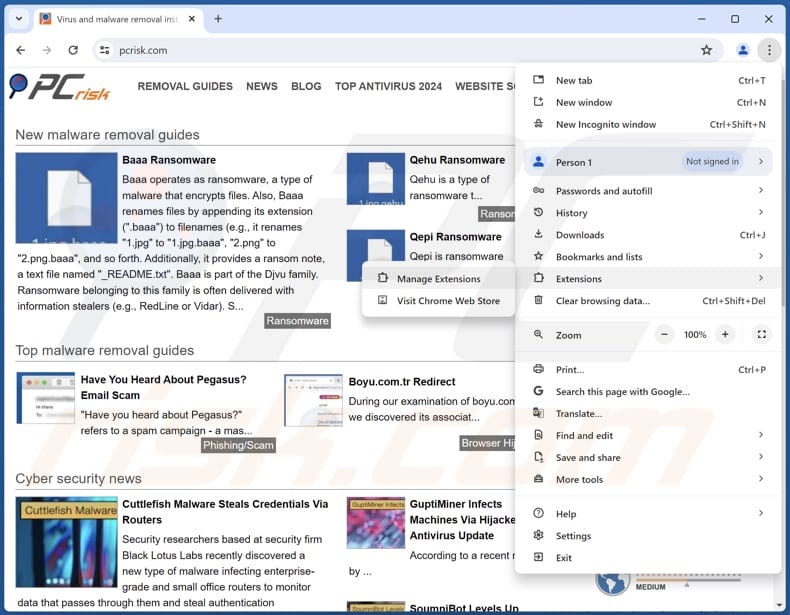
Klicken Sie auf das Chrome-Menü-Symbol ![]() (in der oberen rechten Ecke von Google Chrome), wählen Sie "Erweiterungen" und klicken Sie auf "Erweiterungen verwalten". Suchen Sie nach "Funny Tool Redirect" und anderen verdächtigen Erweiterungen, wählen Sie diese Einträge aus und klicken Sie auf "Entfernen".
(in der oberen rechten Ecke von Google Chrome), wählen Sie "Erweiterungen" und klicken Sie auf "Erweiterungen verwalten". Suchen Sie nach "Funny Tool Redirect" und anderen verdächtigen Erweiterungen, wählen Sie diese Einträge aus und klicken Sie auf "Entfernen".
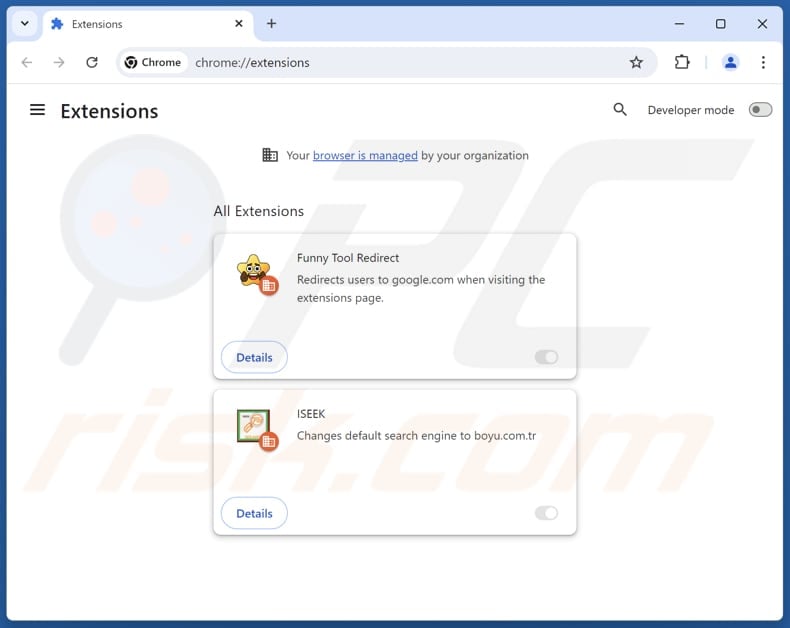
Alternative Methode:
Falls Sie weiterhin Probleme mit der Entfernung von funny tool redirect unerwünschte erweiterung haben, setzen Sie die Einstellungen Ihres Google Chrome Browsers zurück. Klicken Sie auf das Chrome Menü-Symbol ![]() (in der oberen rechten Ecke von Google Chrome) und wählen Sie Einstellungen. Scrollen Sie zum Ende der Seite herunter. Klicken Sie auf den Erweitert... Link.
(in der oberen rechten Ecke von Google Chrome) und wählen Sie Einstellungen. Scrollen Sie zum Ende der Seite herunter. Klicken Sie auf den Erweitert... Link.

Nachdem Sie zum Ende der Seite hinuntergescrollt haben, klicken Sie auf das Zurücksetzen (Einstellungen auf ihren ursprünglichen Standard wiederherstellen) Feld.

Im geöffneten Fenster bestätigen Sie, dass Sie die Google Chrome Einstellungen auf Standard zurücksetzen möchten, indem Sie auf das Zurücksetzen Feld klicken.

 Entfernen Sie bösartige Plug-ins aus Mozilla Firefox:
Entfernen Sie bösartige Plug-ins aus Mozilla Firefox:
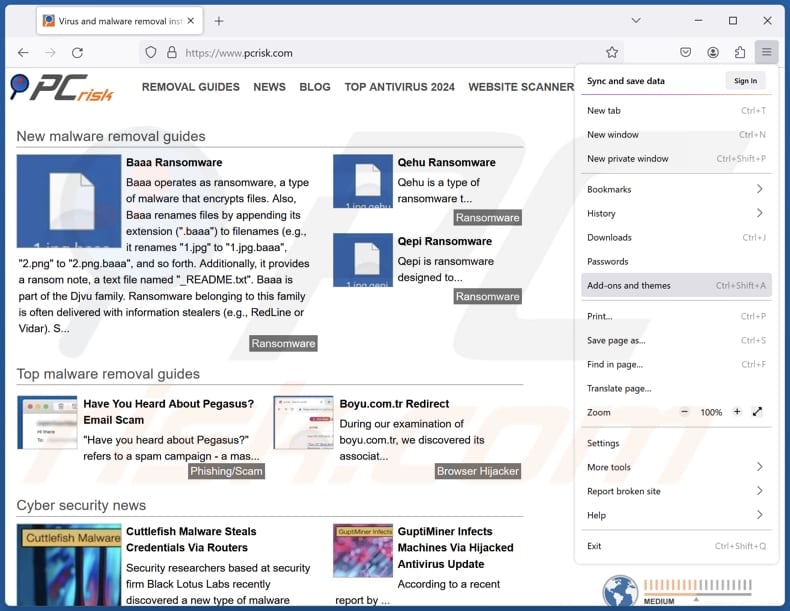
Klicken Sie auf das Firefox-Menü ![]() (in der oberen rechten Ecke des Hauptfensters), wählen Sie "Add-ons und Themen". Klicken Sie auf "Erweiterungen", suchen Sie im geöffneten Fenster alle kürzlich installierten verdächtigen Erweiterungen, klicken Sie auf die drei Punkte und dann auf "Entfernen".
(in der oberen rechten Ecke des Hauptfensters), wählen Sie "Add-ons und Themen". Klicken Sie auf "Erweiterungen", suchen Sie im geöffneten Fenster alle kürzlich installierten verdächtigen Erweiterungen, klicken Sie auf die drei Punkte und dann auf "Entfernen".
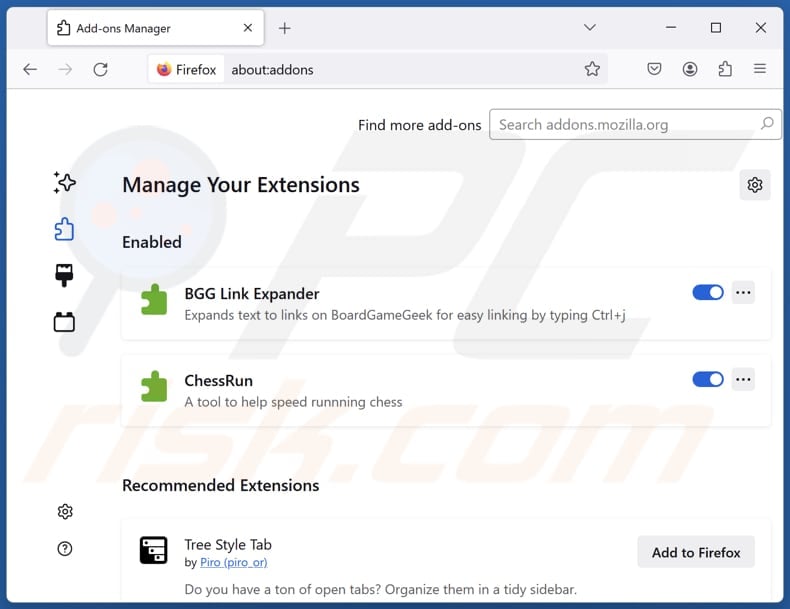
Alternative Methode:
Computernutzer, die Probleme mit der Entfernung von funny tool redirect unerwünschte erweiterung haben, können Ihre Mozilla Firefox Einstellungen auf Standard zurücksetzen. Öffnen Sie Mozilla Firefox. In der oberen rechten Ecke des Hauptfensters klicken Sie auf das Firefox Menü ![]() , im geöffneten Menü klicken Sie auf das Hilfsmenü öffnen Feld
, im geöffneten Menü klicken Sie auf das Hilfsmenü öffnen Feld ![]()

Wählen Sie Problemlösungsinformationen.

Im geöffneten Fenster klicken Sie auf das Firefox Zurücksetzen Feld.

Im geöffneten Fenster bestätigen Sie, dass sie die Mozilla Firefox Einstellungen auf Standard zurücksetzen wollen, indem Sie auf das Zurücksetzen Feld klicken.

 Bösartige Erweiterungen von Safari entfernen:
Bösartige Erweiterungen von Safari entfernen:

Vergewissern Sie sich, dass Ihr Safari Browser aktiv ist und klicken Sie auf das Safari Menü. Wählen Sie dann Einstellungen...

Wählen Sie im Einstellungen Fenster den Erweiterungen Reiter aus. Suchen Sie nach allen kürzlich installierten, verdächtigen Erweiterungen und deinstallieren Sie sie.

Wählen Sie im Einstellungen Fenster den Allgemein Reiter aus und vergewissern Sie sich, dass Ihre Startseite auf eine bevorzugte URL eingestellt ist. Falls sie von einem Browserentführer verändert wurde, ändern Sie sie.

Wählen Sie im Einstellungen Fenster den Suche Reiter aus und vergewissern Sie sich, dass Ihre bevorzugte Internetsuchmaschine ausgewählt ist.
Alternative Methode:
Vergewissern Sie sich, dass Ihr Safari Browser aktiv ist und klicken Sie auf das Safari Menü. Vom sich aufklappenden Auswahlmenü wählen Sie Verlauf und Internetseitendaten löschen...

Wählen Sie im geöffneten Fenster Gesamtverlauf und klicken Sie auf das Verlauf löschen Feld.

 Bösartige Erweiterungen von Microsoft Edge entfernen:
Bösartige Erweiterungen von Microsoft Edge entfernen:

Klicken Sie auf das Edge Menüsymbol ![]() (in der oberen rechten Ecke von Microsoft Edge) und wählen Sie "Erweiterungen". Suchen Sie alle kürzlich installierten verdächtigen Browser-Add-Ons und entfernen Sie sie.
(in der oberen rechten Ecke von Microsoft Edge) und wählen Sie "Erweiterungen". Suchen Sie alle kürzlich installierten verdächtigen Browser-Add-Ons und entfernen Sie sie.
Ändern Sie Ihre Startseite und neue Registerkarteneinstellungen:

Klicken Sie auf das Menüsymbol Microsoft Edge (Chromium) ![]() (in der oberen rechten Ecke von Microsoft Edge) und wählen Sie "Einstellungen". Suchen Sie im Abschnitt "Beim Start" nach dem Namen des Browserentführers und klicken Sie auf "Deaktivieren".
(in der oberen rechten Ecke von Microsoft Edge) und wählen Sie "Einstellungen". Suchen Sie im Abschnitt "Beim Start" nach dem Namen des Browserentführers und klicken Sie auf "Deaktivieren".
Ändern Sie Ihre Standard-Internetsuchmaschine:

So ändern Sie Ihre Standardsuchmaschine in Microsoft Edge: Klicken Sie auf das Menüsymbol Microsoft Edge (Chromium) ![]() (in der oberen rechten Ecke von Microsoft Edge), wählen Sie "Datenschutz und Dienste", blättern Sie zum Ende der Seite und wählen Sie "Adressleiste". Suchen Sie im Abschnitt "In der Adressleiste verwendete Suchmaschinen" nach dem Namen der
(in der oberen rechten Ecke von Microsoft Edge), wählen Sie "Datenschutz und Dienste", blättern Sie zum Ende der Seite und wählen Sie "Adressleiste". Suchen Sie im Abschnitt "In der Adressleiste verwendete Suchmaschinen" nach dem Namen der
unerwünschten Internetsuchmaschine, und klicken Sie bei der Suche auf die Schaltfläche "Deaktivieren" in der Nähe der Suchmaschine. Alternativ können Sie auf "Suchmaschinen verwalten" klicken und im geöffneten Menü nach der unerwünschten Internetsuchmaschine suchen. Klicken Sie auf das Puzzlesymbol ![]() in der Nähe und wählen Sie "Deaktivieren".
in der Nähe und wählen Sie "Deaktivieren".
Alternative Methode:
Wenn Sie weiterhin Probleme mit der Entfernung von funny tool redirect unerwünschte erweiterung haben, setzen Sie Ihre Microsoft Edge Browsereinstellungen zurück. Klicken Sie auf das Edge Menüsymbol ![]() (in der oberen rechten Ecke von Microsoft Edge) und wählen Sie Einstellungen.
(in der oberen rechten Ecke von Microsoft Edge) und wählen Sie Einstellungen.

Wählen Sie im geöffneten Einstellungsmenü die Option Einstellungen zurücksetzen.

Wählen Sie Einstellungen auf ihre Standardwerte zurücksetzen. im geöffneten Fenster bestätigen Sie, dass Sie die Microsoft Edge Einstellungen standardmäßig zurücksetzen wollen, indem Sie auf die Schaltfläche Zurücksetzen klicken.

- Wenn dies nicht geholfen hat, befolgen Sie diese alternativen Anweisungen, die erklären, wie man den Microfost Edge Browser zurücksetzt.
Zusammenfassung:
 Ein Browserentführer ist eine Art werbefinanzierter Software, die die Internetbrowser Einstellungen von Benutzern verändert, indem ihre Startseite und Standardsuchmaschine auf eine unerwünschte Internetseite geändert wird. Diese Art werbefinanzierter Software infiltriert das Betriebssystem der Benutzer meistens über kostenlose Software Downloads. Falls Ihr Download von einem Downloadklienten verwaltet wird, vergewissern Sie sich, dass Sie die beworbenen Symbolleisten, oder Anwendungen ablehnen, die versuchen, Ihre Startseite und Standardsuchmaschine zu verändern.
Ein Browserentführer ist eine Art werbefinanzierter Software, die die Internetbrowser Einstellungen von Benutzern verändert, indem ihre Startseite und Standardsuchmaschine auf eine unerwünschte Internetseite geändert wird. Diese Art werbefinanzierter Software infiltriert das Betriebssystem der Benutzer meistens über kostenlose Software Downloads. Falls Ihr Download von einem Downloadklienten verwaltet wird, vergewissern Sie sich, dass Sie die beworbenen Symbolleisten, oder Anwendungen ablehnen, die versuchen, Ihre Startseite und Standardsuchmaschine zu verändern.
Hilfe beim Entfernen:
Falls Sie Probleme beim Versuch funny tool redirect unerwünschte erweiterung von Ihren Internetbrowsern zu entfernen haben, bitten Sie bitte um Hilfe in unserem Schadensoftware Entfernungsforum.
Kommentare hinterlassen:
Falls Sie zusätzliche Informationen über funny tool redirect unerwünschte erweiterung, oder seine Entfernung haben, teilen Sie bitte Ihr Wissen im unten aufgeführten Kommentare Abschnitt.
Quelle: https://www.pcrisk.com/removal-guides/30599-funny-tool-redirect-browser-hijacker
Häufig gestellte Fragen (FAQ)
Warum werden die Benutzer gezwungen, die Website google.com zu besuchen?
Im Fall der Funny Tool Redirect-Erweiterung geschieht dies wahrscheinlich, um zu verhindern, dass Nutzer auf den Chrome Web Store zugreifen (und negative Bewertungen über die Erweiterung und zugehörige Apps/Erweiterungen hinterlassen).
Ist Funny Tool Redirect eine Bedrohung für meine Privatsphäre?
Diese Erweiterung ist möglicherweise in der Lage, Informationen, einschließlich sensibler Details, zu sammeln. Daher kann das Hinzufügen dieser Erweiterung zu einem Webbrowser Risiken für die Privatsphäre und die Sicherheit mit sich bringen.
Wie hat ein Browser-Hijacker meinen Computer infiltriert?
Diese Erweiterungen werden oft über unzuverlässige Quellen wie inoffizielle Websites, P2P-Netzwerke und Drittanbieter-Downloader verbreitet. Browser-Hijacker können auch mit Freeware oder unzuverlässiger Software gebündelt werden oder Browser über unzuverlässige Werbung und Pop-ups entführen.
Hilft mir Combo Cleaner bei der Entfernung des Funny Tool Redirect Browser-Hijackers?
Ja, Combo Cleaner scannt Ihren Computer und entfernt alle aktiven Browser-Hijacking-Anwendungen. Allerdings ist die manuelle Entfernung möglicherweise nicht ganz effektiv, wenn Sie versuchen, mehrere Hijacker zu entfernen, die sich gegenseitig neu installieren. Um das Problem vollständig zu lösen, müssen alle Browser-Hijacker gleichzeitig entfernt werden.
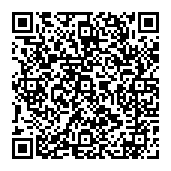
▼ Diskussion einblenden